初学者对于Linux的操作会感到难,需多操作多练习
下面将操作以centos minimal为程序文件建立的虚拟机环境
打开vmware,点击创建新的虚拟机
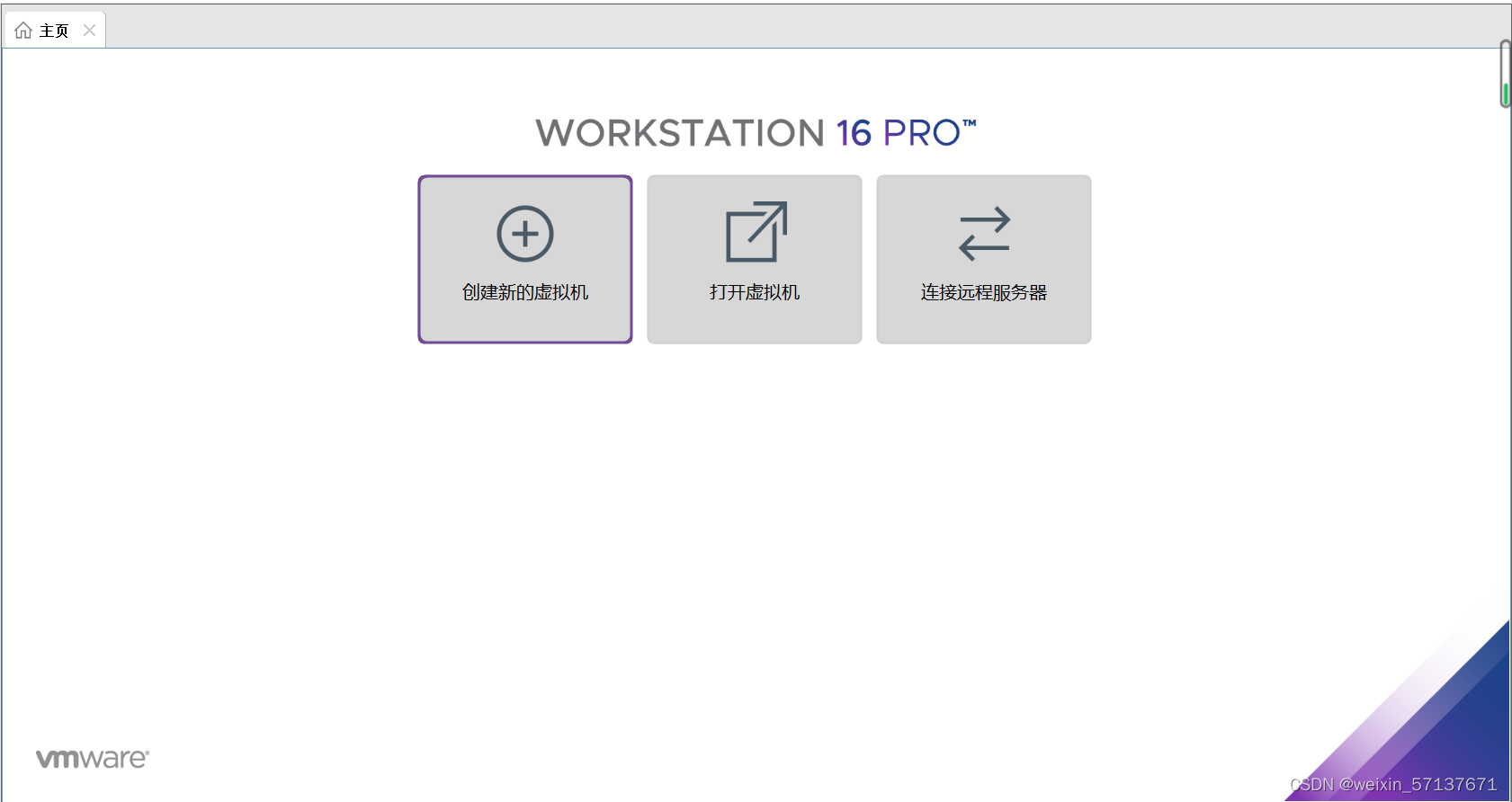
虚拟机有典型和自定义两种,任选一种,这里以典型为例,下一步
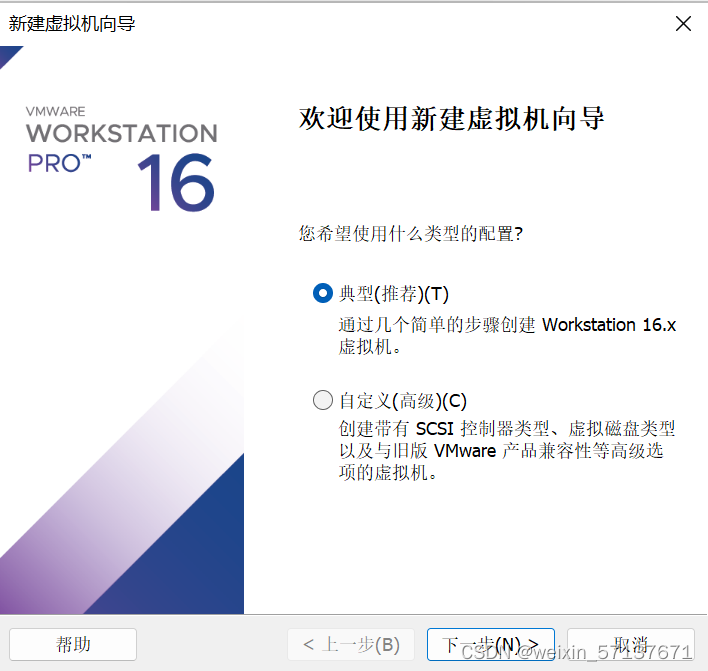
选择安装来源,可选安装程序文件映像光盘,浏览程序文件所在位置,确定好后下一步
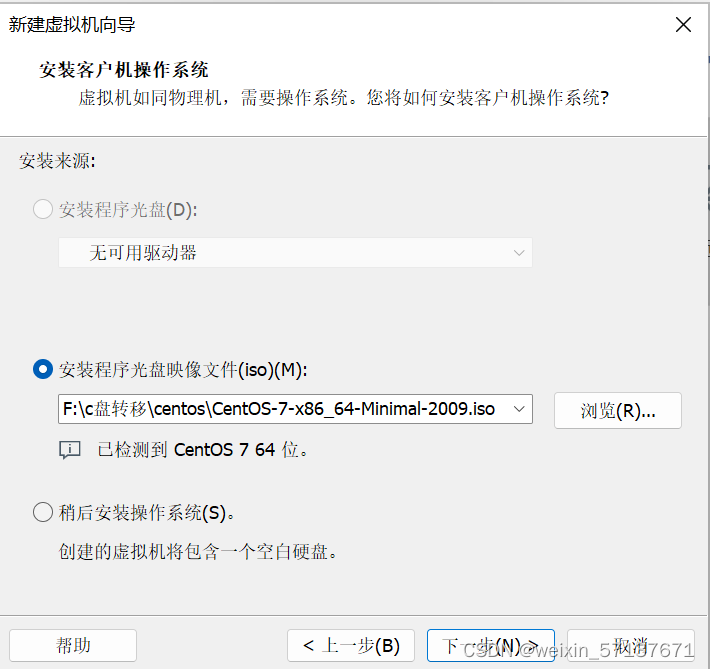
确定好名称和位置,下一步
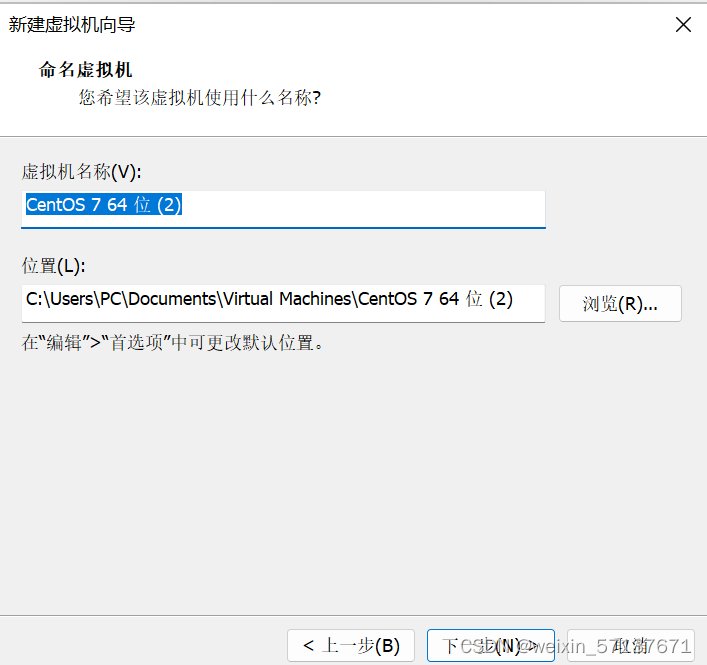
确定磁盘大小,将磁盘拆分成多个文件,下一步
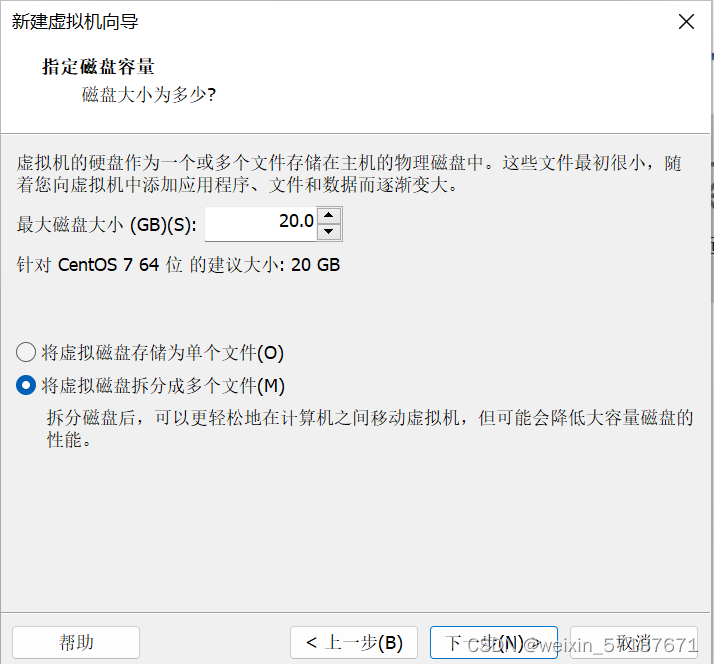
查看自己所创建的虚拟机,可在下方自定义硬件中修改虚拟机的设置,设置好后无异议点击完成,
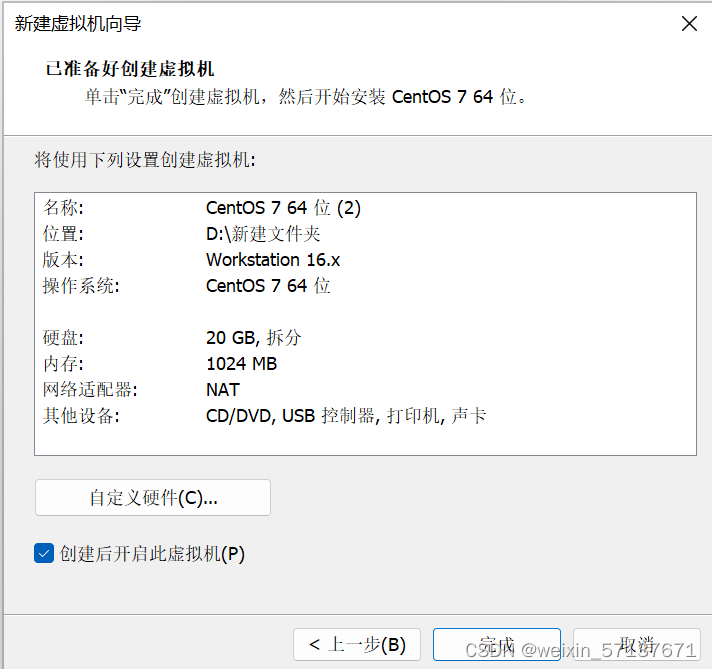
等待一会,完成后会进入如下界面
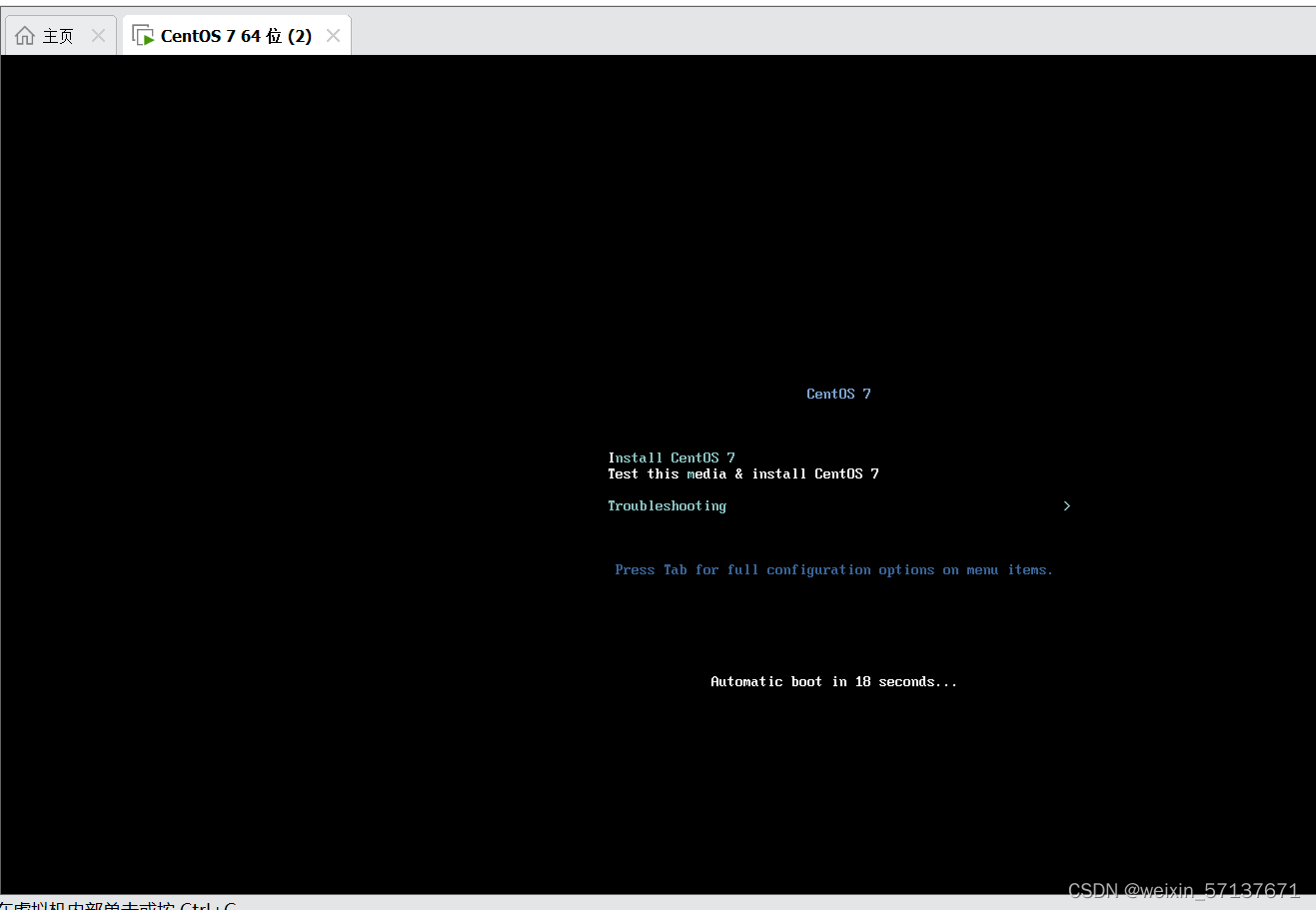
用键盘下键点到 test this nedia&install centos,点enter,稍等一会会到达选择语言界面
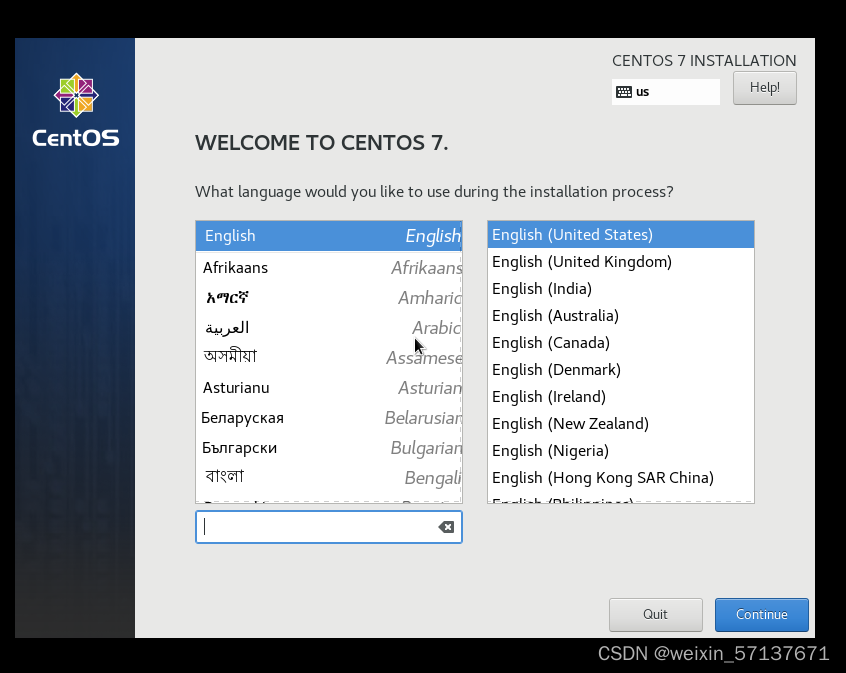
选择英语,点击continue,进入
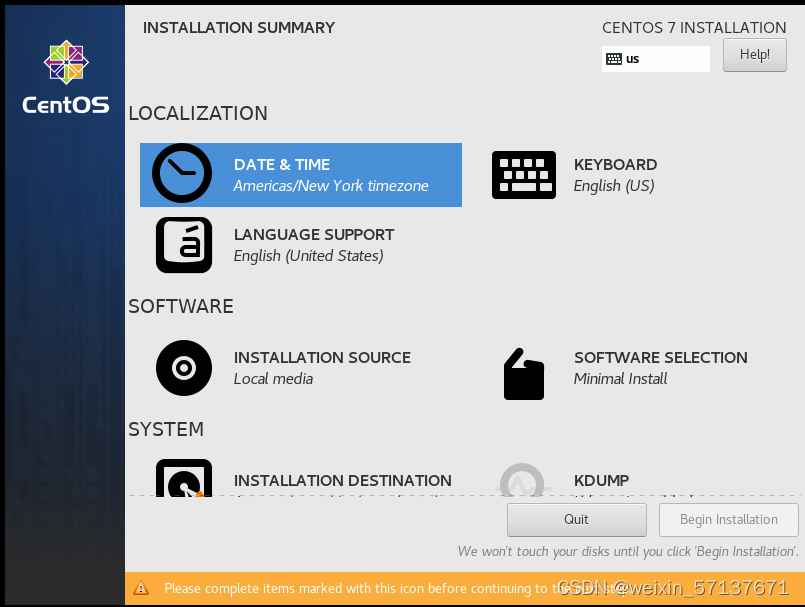
语言可不再选择,但第一个date&time要选择中国时区,和我们的时间日期一致,
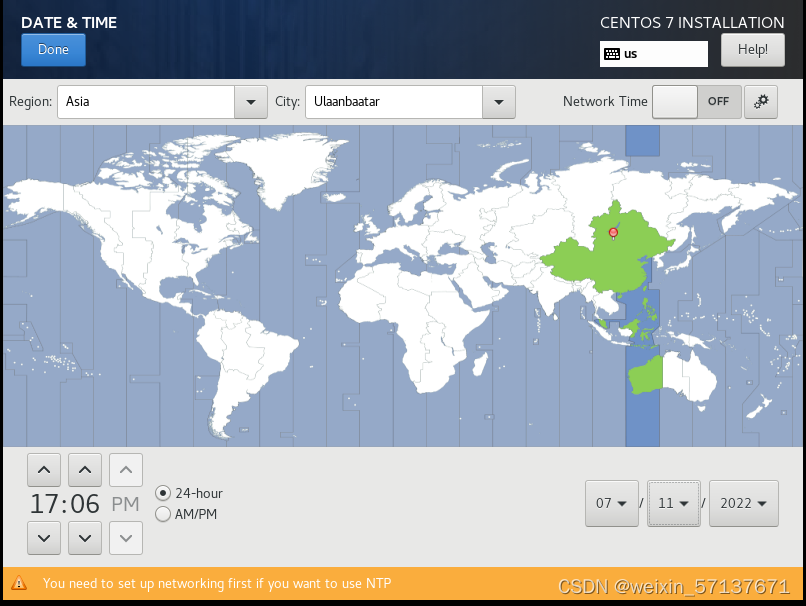
选好时间日期后点击done。software可不选。点击installalion destination,会出现
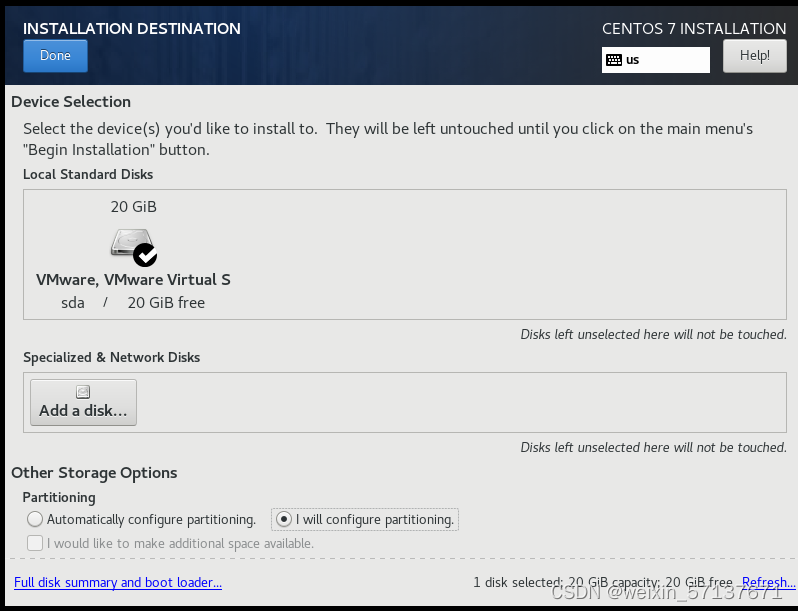
点击两次20gib,选择I will,点击done进行分区。
进行/boot分区350m,/home分区500m,/swap分区2048,最后/分区可不填,然后点done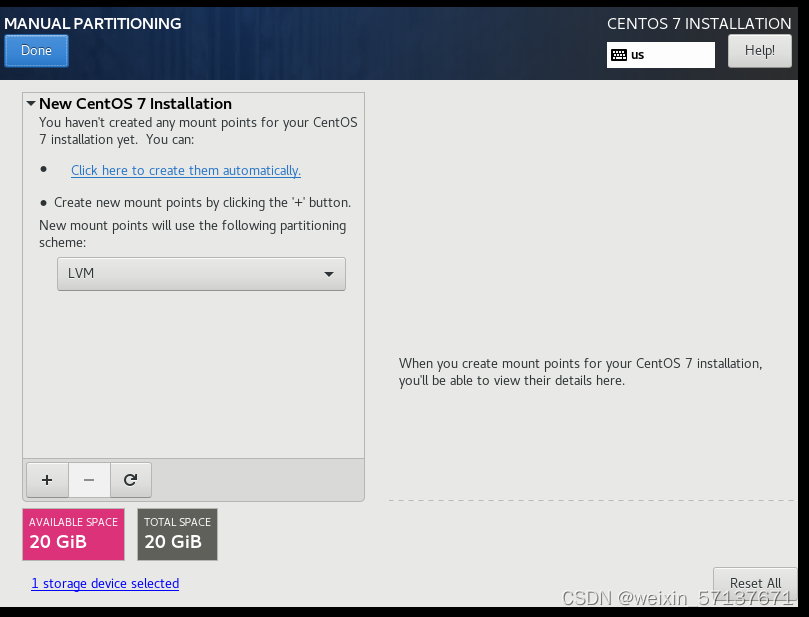
点击 Accept changes
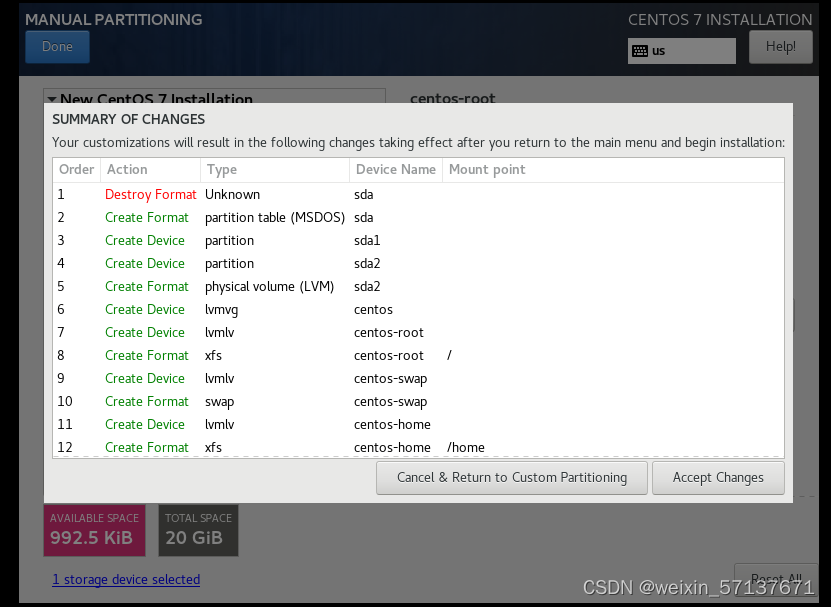
再点击network,点击右上角off,之后点击done,
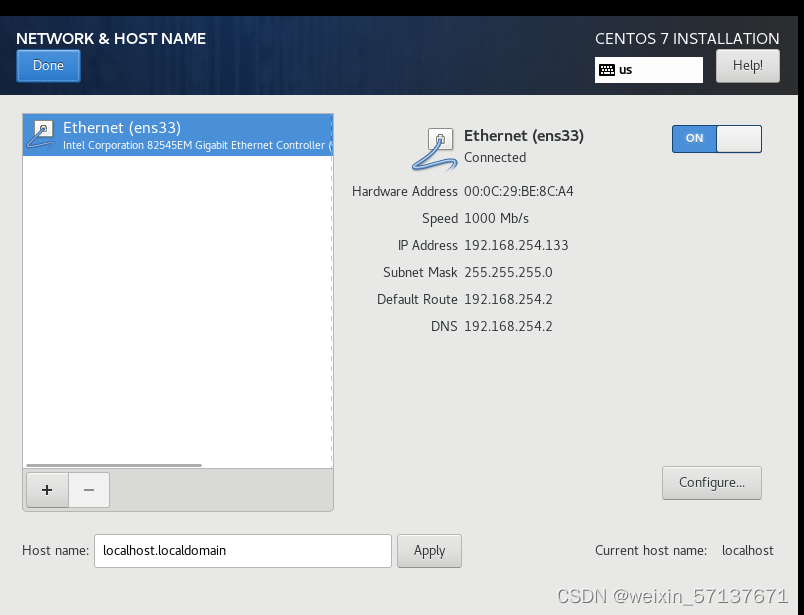
然后再点击右下角蓝色字符,会进入,点击钥匙形状的位置设置密码
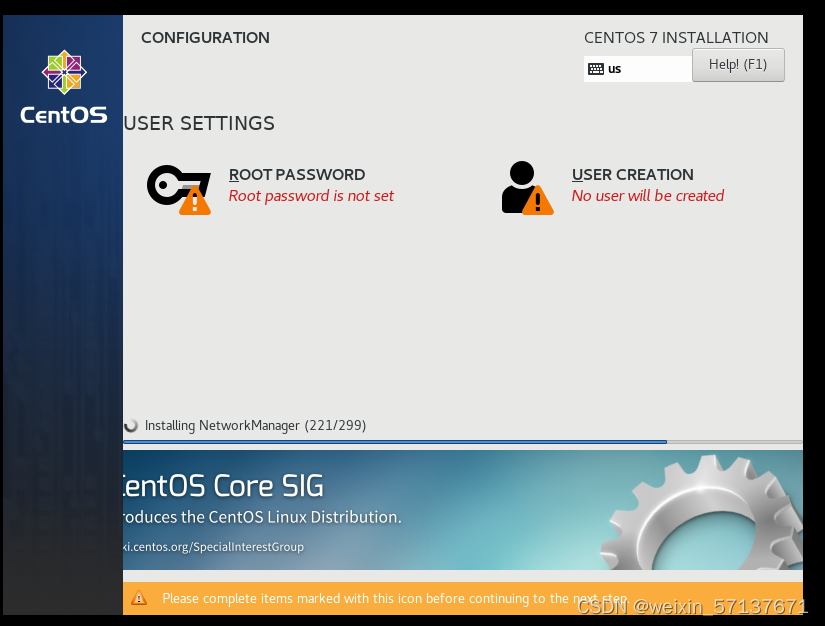
等待一会点击Reboot
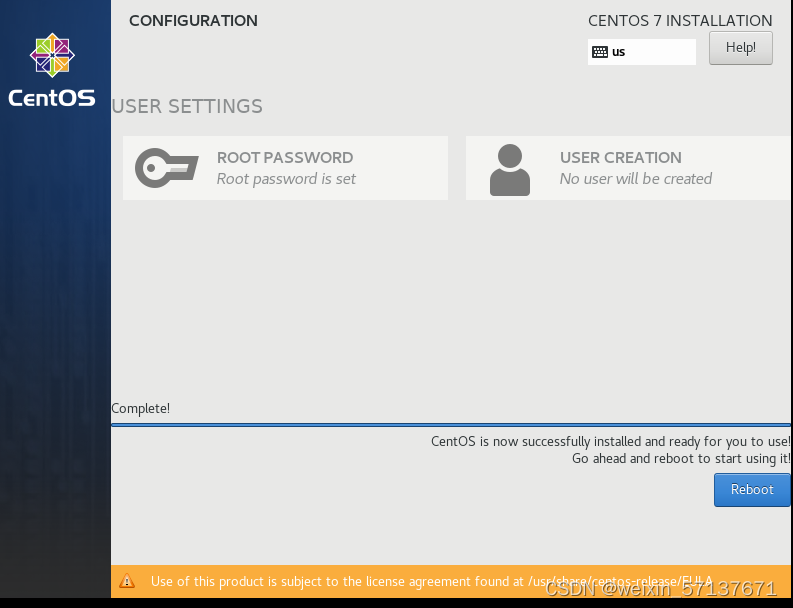
等待一会会出现login,在其后面输入root,然后再输入密码即可
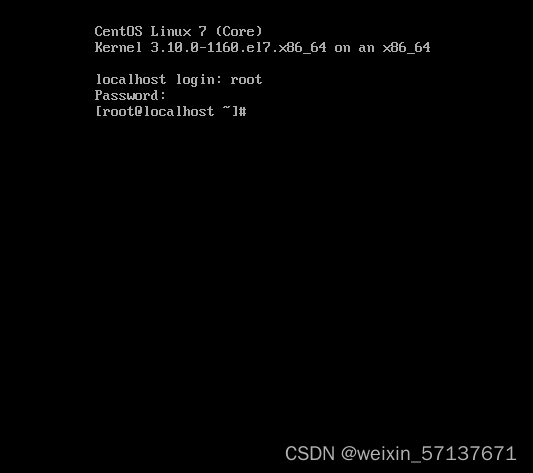
注:输入密码不会显示,直接一次输完即可。
还有一个centos DVD镜像,和minimal类似,不做赘述。
今天要分享的是Linux学习的一些掌握和学习过程中遇到的一些麻烦。
接下来我将谈谈我遇到的麻烦。
操作时continue显示不出来并不是没有,可能是屏幕放缩过大。密码设置太复杂可能导致输入密码多次出错,语言设置最好是英语,汉语有时候的表述可能不清晰,时间日期的设置对自己今后在该环境里面的操作可能会有影响。






















 1968
1968











 被折叠的 条评论
为什么被折叠?
被折叠的 条评论
为什么被折叠?










